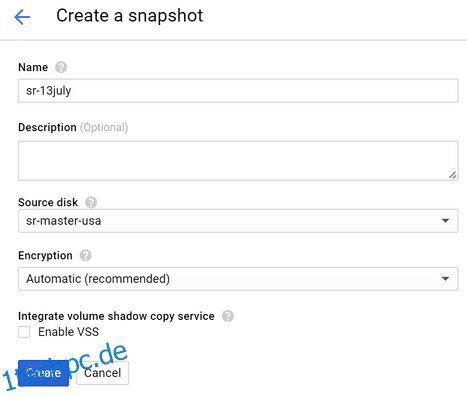Sie müssen sich nicht um Backups kümmern, wenn Sie Ihre Website auf Shared Hosting hosten, da sich die meisten Hosting-Anbieter für Sie um das Backup kümmern.
Wenn Sie das Hosting jedoch auf Cloud-ähnliche Google Cloud oder AWS migrieren, müssen Sie sich um einige Dinge selbst kümmern.
Sicherung ist einer von ihnen!
Kürzlich habe ich wdzwdz auf die Google Cloud Platform verschoben und suchte nach einer Ein-Klick-Backup-Option, aber leider existiert sie nicht.
Nach einiger Recherche erfuhr ich, dass das Sicherungsverfahren etwas anders ist, und ich liebte es. Das Gute daran ist, dass Sie die volle Kontrolle über Ihr Backup haben.
Es gibt mehrere Sicherungsebenen (Anwendung, Konfiguration, Protokolle usw.) und im Folgenden werde ich über die manuelle und automatische Durchführung einer vollständigen VM-Sicherung sprechen.
Der Begriff, der zum Erstellen eines Backups von Google Cloud verwendet wird, heißt „Snapshot“.
Einige der Vorteile eines Schnappschusses.
- Sie können einen Snapshot erstellen, während eine Festplatte an die Instanz angeschlossen ist – keine Ausfallzeit während des Backups
- Es ist differenziell, anstatt jedes Mal ein vollständiges Festplatten-Backup zu erstellen – es reduziert die Backup-Speicherkosten und beschleunigt den Betrieb
Inhaltsverzeichnis
Manuell mit der Google Cloud Console
Die Google Cloud-Konsole hat die Möglichkeit, einen Snapshot der Festplatte zu erstellen, und es ist einfach.
- Melden Sie sich bei Google Cloud an und gehen Sie zu Festplatten unter Compute Engine
- Klicken Sie auf den Festplattennamen, der mit der Instanz verbunden ist, und Sie möchten einen Snapshot erstellen
- Klicken Sie auf „SNAPSHOT ERSTELLEN“.
Geben Sie den Snapshot-Namen ein und klicken Sie auf Erstellen
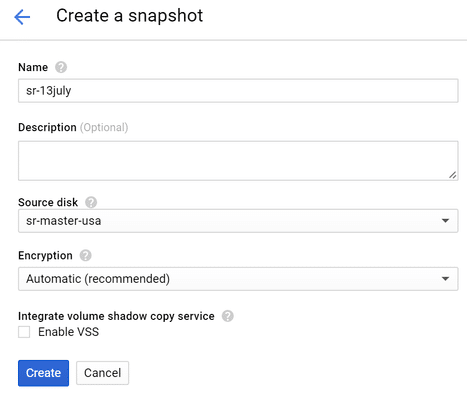
- Es wird einige Zeit dauern (abhängig von der Festplattengröße), und sobald Sie fertig sind, werden Sie sie in der sehen Abschnitt Schnappschüsse.

Dies zeigt an, dass die Sicherung der VM-Festplatte abgeschlossen ist. Bei Bedarf können Sie diesen Snapshot verwenden, um eine neue VM mit demselben Status zum Zeitpunkt der VM-Sicherung wiederherzustellen/zu erstellen.
Automatisch mit Skripten
Wenn sich Ihre Anwendung häufig ändert und Sie das regelmäßige Erstellen eines Snapshots automatisieren möchten, hilft Ihnen Folgendes.
Ich fand diese Lösung von https://github.com/jacksegal/google-compute-snapshot
- Melden Sie sich bei der Instanz an, die Sie automatisch sichern möchten
- Erstellen Sie einen Ordner, in dem Sie die Skriptdatei speichern möchten
- Laden Sie die Skriptdatei herunter
wget https://github.com/jacksegal/google-compute-snapshot/blob/master/gcloud-snapshot.sh
- Ändern Sie die Dateiberechtigung so, dass sie ausführbar ist
chmod 755 gcloud-snapshot.sh
- Testen Sie das Skript, um sicherzustellen, dass es funktioniert, indem Sie ein Skript manuell ausführen
./gcloud-snapshot.sh
Nach der Bestätigung funktioniert es manuell, dann konfigurieren Sie crontab so, dass es regelmäßig ausgeführt wird
- Das folgende Beispiel soll täglich um 05:00 Uhr ausgeführt werden
0 5 * * * /opt/google-compute-snapshot/gcloud-snapshot.sh >> /var/log/cron/snapshot.log 2>&1
Ein Skript wird standardmäßig den Snapshot für die letzten sieben Tage aufbewahren. Wenn Sie diesen Zeitplan ändern müssen, bearbeiten Sie die Skriptdatei und ändern Sie den Wert von OLDER_THAN=7
Automatisch über die Google Cloud Console
Google hat diese Funktionen kürzlich eingeführt, und ich liebe sie. Jetzt bietet GCP Ihnen die Möglichkeit, einen Festplatten-Snapshot über die Konsole selbst zu planen.
- Gehen Sie zu Compute Engine >> Snapshots
- Klicken Sie auf die Registerkarte Snapshot-Zeitpläne und das folgende Popup wird angezeigt. Klicken Sie auf Snapshot-Zeitpläne erstellen
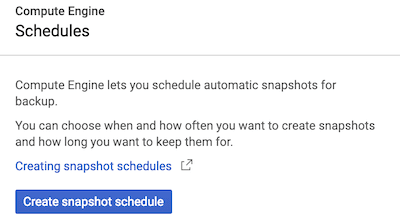
- Geben Sie die erforderlichen Informationen ein und klicken Sie auf Erstellen
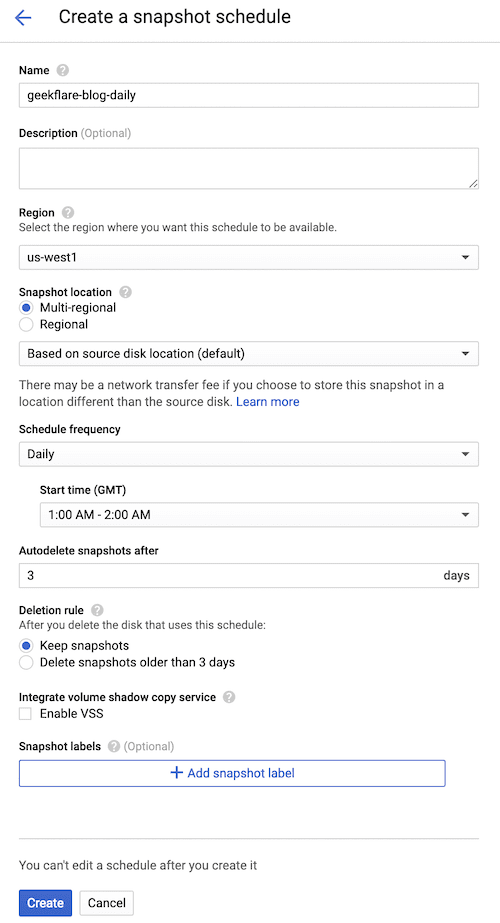
Sehen wir uns einige der verfügbaren Optionen an.
- Region – Wählen Sie aus, wo Sie Ihren VM-Snapshot (Backup) speichern möchten
- Planhäufigkeit – Wählen Sie, wie oft Sie ein Backup erstellen möchten: täglich, wöchentlich, stündlich
- Startzeit – wann soll die Sicherung erfolgen? Wählen Sie niedrige Spitzenzeiten.
- Schnappschüsse automatisch löschen nach – wie viele letzte Schnappschüsse möchten Sie jederzeit behalten?
- Löschregel – Was soll passieren, wenn Sie die Quellfestplatte (VM) löschen?
Nach der Erstellung sollten Sie sie aufgelistet sehen.
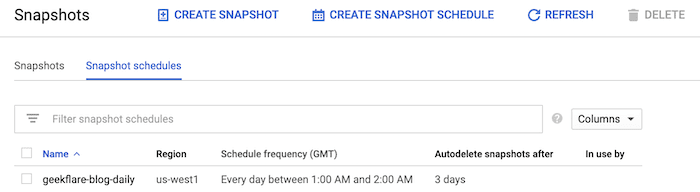
Dies zeigt an, dass der Snapshot-Zeitplan bereit ist, an die Festplatte angehängt zu werden.
- Gehen Sie zu Compute Engine >> Datenträger
- Wählen Sie die Festplatte aus, auf der Sie den Snapshot aktivieren möchten
- Klicken Sie auf Bearbeiten und wählen Sie den neu erstellten Zeitplan wie unten gezeigt aus.
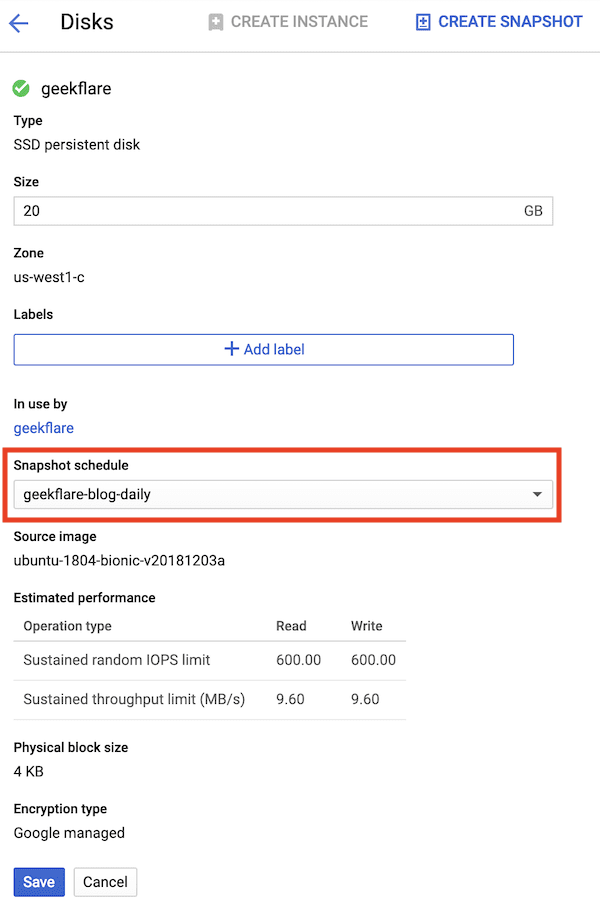
Das ist alles!
Google Cloud erstellt den Snapshot basierend auf dem Zeitplan.
Sie sehen, es kann schon ein Lebensretter sein, nur ein paar Minuten damit zu verbringen, ein Backup einzurichten. Zusätzlich zum Snapshot sollten Sie auch in Betracht ziehen, Screenshots zu aktivieren, die dabei helfen können, den VM-Status zu ermitteln.
Wenn Sie daran interessiert sind, mehr zu erfahren, dann schauen Sie sich das an GCP-Zertifizierungskurs.
Haben Sie den Artikel gerne gelesen? Wie wäre es mit dem Teilen mit der Welt?